Prišla je napaka odčitanja diska - kako jo popraviti

- 2716
- 822
- Homer O'Connell
Včasih, ko vklopite računalnik, lahko naletite na napako. Pritisnite Ctrl+Del, da znova zaženete "na črnem zaslonu, medtem ko se ponovni zagon praviloma ne pomaga. Po obnovi sistema s slike se lahko pojavi napaka pri poskusu nalaganja z bliskovitega pogona in včasih brez vidnih razlogov.
V tem navodilom podrobno o glavnih razlogih za napako je prišlo do napake pri branju diska, ko vklopite računalnik in odpravite težavo o načinih.
Vzroki za napako pri odčitavanju diska so se pojavili napaka in popravljanje metod

Sama besedilo napake kaže, da je prišlo do napake branja z diska, medtem ko se praviloma to nanaša na disk, iz katerega se nalaga računalnik. Zelo dobro je, če veste, kaj je pred (kakšna dejanja z računalnikom ali dogodkom) pojavljajo napako - to bo pomagalo natančneje določiti razlog in izbrati način popravka.
Med najpogostejšimi razlogi, ki povzročajo pojav napake "napake pri branju diska", je mogoče razlikovati naslednje
- Škoda na datotečnem sistemu na disku (na primer zaradi nepravilnega izklopa računalnika, izklopa električne energije, okvare, ko se odseki spremenijo).
- Škoda ali odsotnost nalaganja snemanja in zagonskega nalagalnika OS (iz zgornjih razlogov, pa tudi, včasih po obnovi sistema s slike, še posebej ustvarjena s programsko opremo tretje osebe).
- Nepravilne nastavitve BIOS (po odvajanju ali posodabljanju BIOS).
- Fizične težave s trdim diskom (disk ni uspel, dolgo časa ni delal stabilno ali po padcu). Eden od znakov - pri delu je računalnik zamrznil (ko je vklopljen) brez očitnega razloga.
- Težave s povezovanjem trdega diska (na primer ste bili slabo ali napačno povezani, kabel je poškodovan, poškodovan ali oksidirani stiki).
- Slabost moči zaradi izhoda napajanja: včasih zaradi pomanjkanja energije in napak napajanja računalnik še naprej "deluje", vendar je nekatere komponente mogoče spontano odklopiti, vključno s trdim diskom.
Na podlagi teh informacij in glede na vaše predpostavke o tem, kaj je prispevalo k pojavu napake, jih lahko poskusite popraviti.
Preden nadaljujete, se prepričajte, da je disk, iz katerega se izvaja obremenitev disk sam in same matične plošče, še posebej, če je vaša sistemska enota odprta ali ste pred kratkim opravili kakršno koli delo v njem) ali v njegovi okvari strojne opreme.
Če napako povzroči poškodba datotečnega sistema
Prva in najvarnejša je, da preverite disk za napake. Če želite to narediti, morate prenesti računalnik iz katerega koli zagonskega bliskovnega pogona (ali diska) z diagnostičnimi pripomočki ali z običajnim nalaganjem bliskovnega pogona s katero koli različico sistema Windows 10, 8.1 ali Windows 7. Način testiranja bom dal pri uporabi bliskovnega pogona nalaganja Windows:
- Če ni nalaganja bliskovnega pogona, ga ustvarite nekje v drugem računalniku (glej. Programi za ustvarjanje nalaganja bliskovnega pogona).
- Naloži iz njega (kako prenesti s bliskovnega pogona na BIOS).
- Na zaslonu Po izbiri jezika kliknite "Obnova sistema".
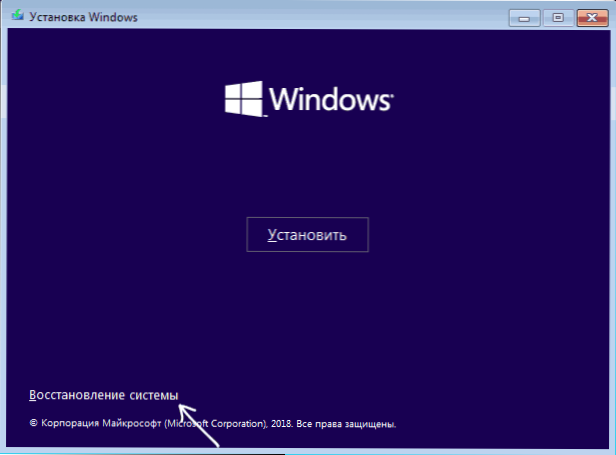
- Če ste imeli nakladalni pogon Windows 7, v obnovitvi izberite "ukazno vrstico", če 8.1 ali 10 - "Iskanje in odprava napak" - "ukazna vrstica".

- Vnesite ukazno vrstico v ukaz ekipe (s pritiskom Enter po vsakem od njih).
- Diskpart
- Obseg seznama
- Kot rezultat ukaza v koraku 7 boste videli črko sistemskega diska (v tem primeru se lahko razlikuje od standardnega C) in tudi, če so na voljo, obstajajo ločeni odseki s sistemskim nakladalnikom, ki lahko nimajo črk. Če ga želite preveriti, ga boste morali dodeliti. V mojem primeru (glej. posnetek zaslona) Na prvem disku obstajata dva odseka, ki nimata črke in ki je smiselno preveriti - zvezek 3 z zagonskim nakladalnikom in zvezkom 1 z Okolje za obnovitev sistema Windows. V naslednjih dveh ekipah dodelim pismo za 3. zvezek.
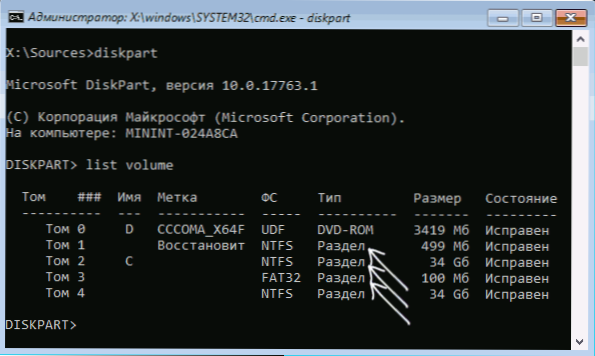
- Izberite zvezek 3
- Dodelite črko = z (Pismo lahko ni zasedeno)
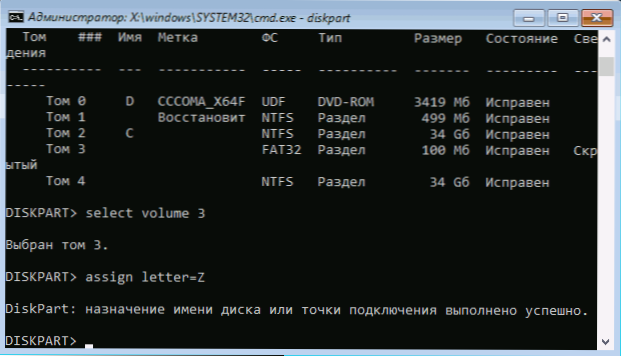
- Podobno dodelite pismo za druge zvezke, ki jih je treba preveriti.
- Izhod (S tem ukazom zapustimo diskpart).
- Izdelka preverimo razdelke (glavna stvar je, da razdelek preverimo z zagonskim nalagalnikom in sistemskim razdelkom) z ukazom: Chkdsk c: /f /r (kjer je C črka diska).
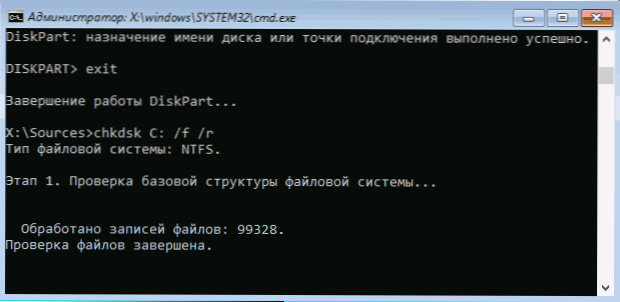
- Zaprite ukazno vrstico, znova zaženite računalnik, že s trdega diska.
Če so na 13. koraku na nekaterih pomembnih razdelkih našli in popravili napake in razlog za težavo je bil natančno v njih, to je verjetnost, da bo naslednji prenos uspešen in napaka napake pri branju diska ne bo no, ne bo no, ne bo št dlje te moti.
Poškodba nakladalnika OS
Če obstaja sum, da napaka pri vklopu povzroči poškodbe sistema Windows Bootloader, uporabite naslednja navodila:
- Windows 10 obnovitev nakladalnika
- Obnovitev nakladalnika Windows 7
Težave z nastavitvami BIOS/UEFI
Če se napaka pojavi po posodabljanju, ponastavitvi ali spreminjanju parametrov BIOS, poskusite:
- Če po posodobitvi ali spremembi, ponastavite parametre BIOS.
- Po ponastavitvi - natančno preučite parametre, zlasti način delovanja diska (AHCI/IDE - Če ne veste, kateri izberete, poskusite obe možnosti, so parametri v razdelkih, povezanih s konfiguracijo SATA).
- Ne pozabite preveriti naročilo nalaganja (na zavihku za zagon) - napako lahko povzroči dejstvo, da želeni disk ni nastavljen kot nalagalna naprava.
Če nič od tega ne pomaga in je težava povezana s posodobitvijo BIOS -a, določite, ali je mogoče nastaviti prejšnjo različico na matični plošči in, če obstaja.
Težava s povezovanjem trdega diska
Problem, ki se obravnava, lahko povzročijo težave s povezovanjem trdega diska ali delovanje pnevmatike SATA.
- Če ste opravili delo v računalniku (ali je stal odprto in bi lahko nekdo poškodoval kable) - ponovno priključite trdi disk tako s strani matične plošče kot s samega diska. Če je mogoče, poskusite z drugim kablom (na primer iz DVD -pogona).
- Če ste namestili nov (drugi) pogon, ga poskusite onemogočiti: Če je računalnik normalno naložen brez njega, poskusite povezati nov disk z drugim priključkom SATA.
- V situaciji, ko računalnik ni bil dolgo uporabljen in je bil shranjen v popolnih pogojih, je vzrok lahko oksidirani stiki na disku ali kablu.
Če noben način ne pomaga rešiti težave, medtem ko je trdi disk "viden", poskusite znova namestiti sistem z odstranitvijo vseh odsekov v fazi namestitve. Če se bo po kratkem obdobju po ponovni namestitvi (ali takoj po njem) težava znova razglasila - verjetno je, da je razlog za napako v napaki trdega diska.
- « Prevodnik zamrzne, ko pritisnete desni gumb miške - kaj storiti?
- Kaj je novega v Windows 10 Update različice 1809 (oktober 2018) »

